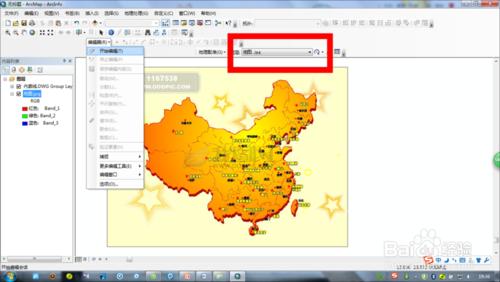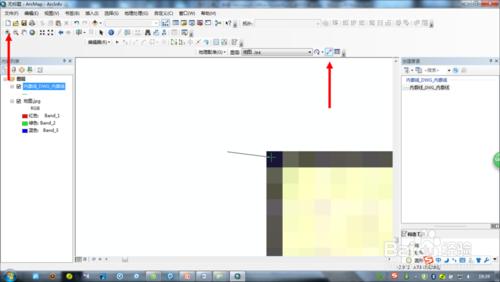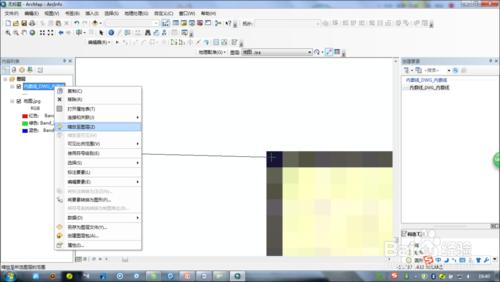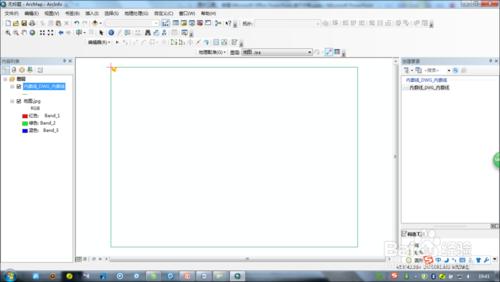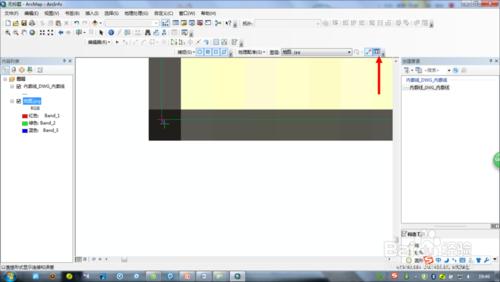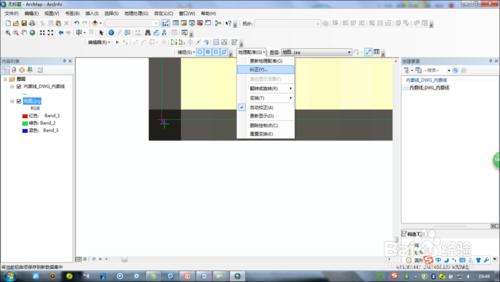在arcgis10.0對柵格資料進行地理配準,經常應用在利用內廓線對地圖進行地理配準的情況下
工具/原料
arcgis10.0
內廓圖(shapfile格式)、地圖資料(圖片格式)
方法/步驟
在上方工具條的空白處右鍵,並在出現的工具條中勾選地理配準,或在自定義——工具條中選擇,選項前面出現√時表示地理配準的工具條已開啟
點選編輯器——開始編輯
注意:地理配準中圖層是你要配準的圖片,簡單來說就是你最終匯出時要看到的那幅圖;如果載入要素之後沒有辦法看到圖片,可在左側內容列表中選擇該要素,右鍵——縮放至圖層
在建立要素欄選擇要素
這次地理配準主要是選擇4個角,所以先點選工具條上的放大鏡,框選第一個角,然後點選地理配準上新增控制點,在角上點選,出現綠色的+
然後選擇內廓線,右鍵——縮放至圖層,出現內廓線的圖片,選擇與剛才選擇的角相應的位置,比如剛剛是左上角,就選擇內廓線的左上角,出現紅色的+
注意:如果滑鼠上沒有之前的那條線,麻煩再次點選新增控制點
此時可再次選擇內廓線,右鍵——縮放至圖層,會發現地圖出現的左上角(不好意思,我沒想到圖那麼小,圖片就是左上角那個黃色的髒東西)
順時針依次點選其它3個點
注意:如果在選擇地圖的時候出現捕捉內廓線的點而沒辦法選擇地圖上的點,可以選擇編輯器——捕捉——捕捉工具條,開啟捕捉工具條後點擊它旁邊的三角形,取消捕捉的選項。當然你等下要捕捉內廓線的點的時候可以再次開啟
以下是選擇上方兩個頂點時地圖的變化
4個點都選擇完畢之後,開啟地理配準工具條的檢視連線表,檢視殘差,一般殘差在3以內算是比較成功的,(由此可以看出作者就是個瞎的==),當然有些會要求到小於2或者小於1,有些需要更多的點進行地理配準。當然,都視情況而定。
點選地理配準中的糾正,在彈出框中選擇輸出的名稱,儲存路徑,圖片格式等等。
注意:如果你不幸點了更新地理配準,那麼就只能重做了
注意事項
注意:如果滑鼠上沒有之前的那條線,麻煩再次點選新增控制點
順時針依次點選
不要隨意調戲更新地理配準